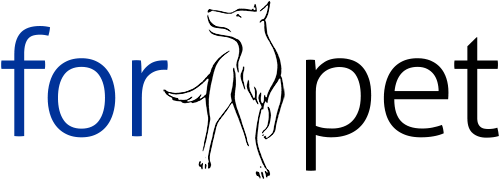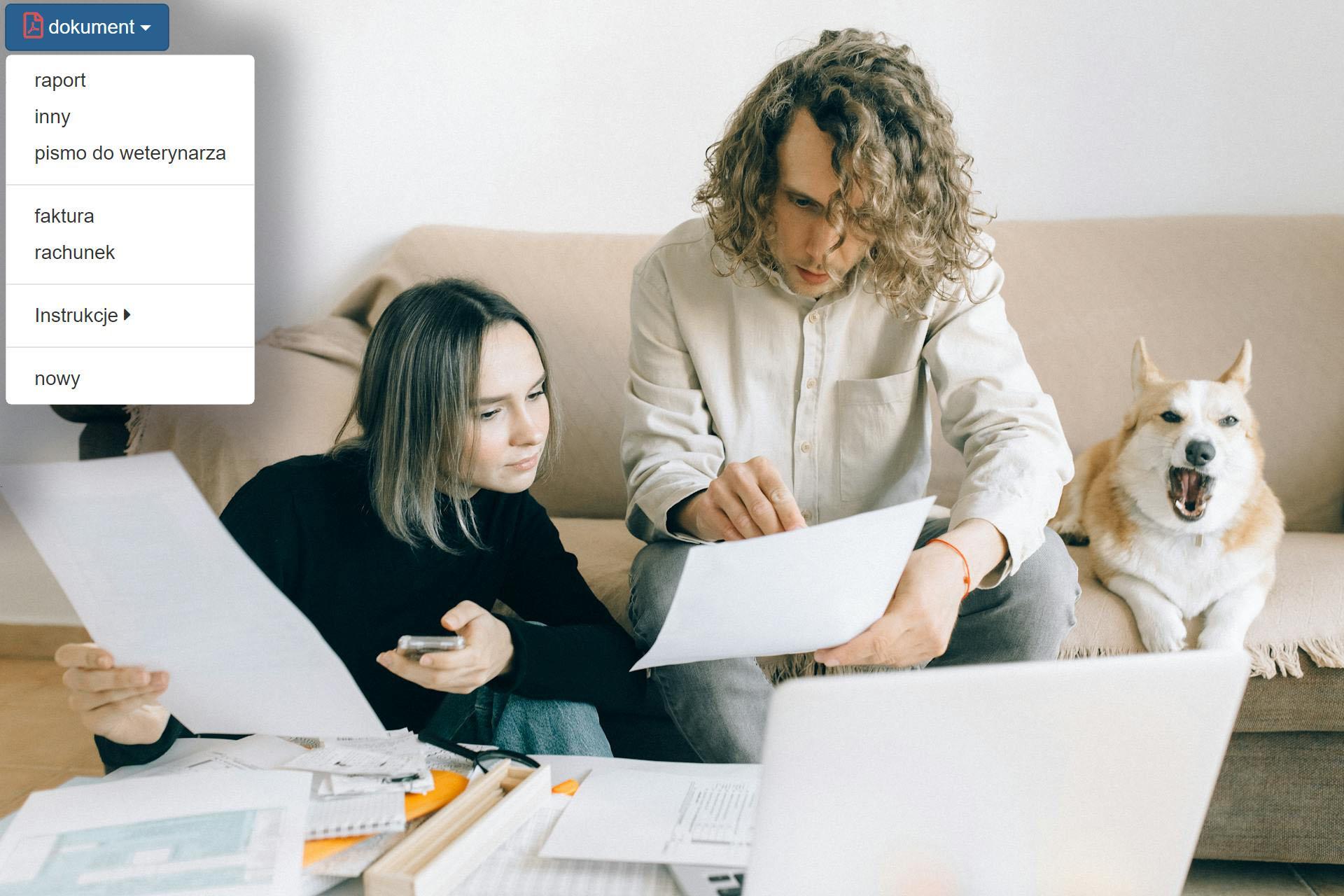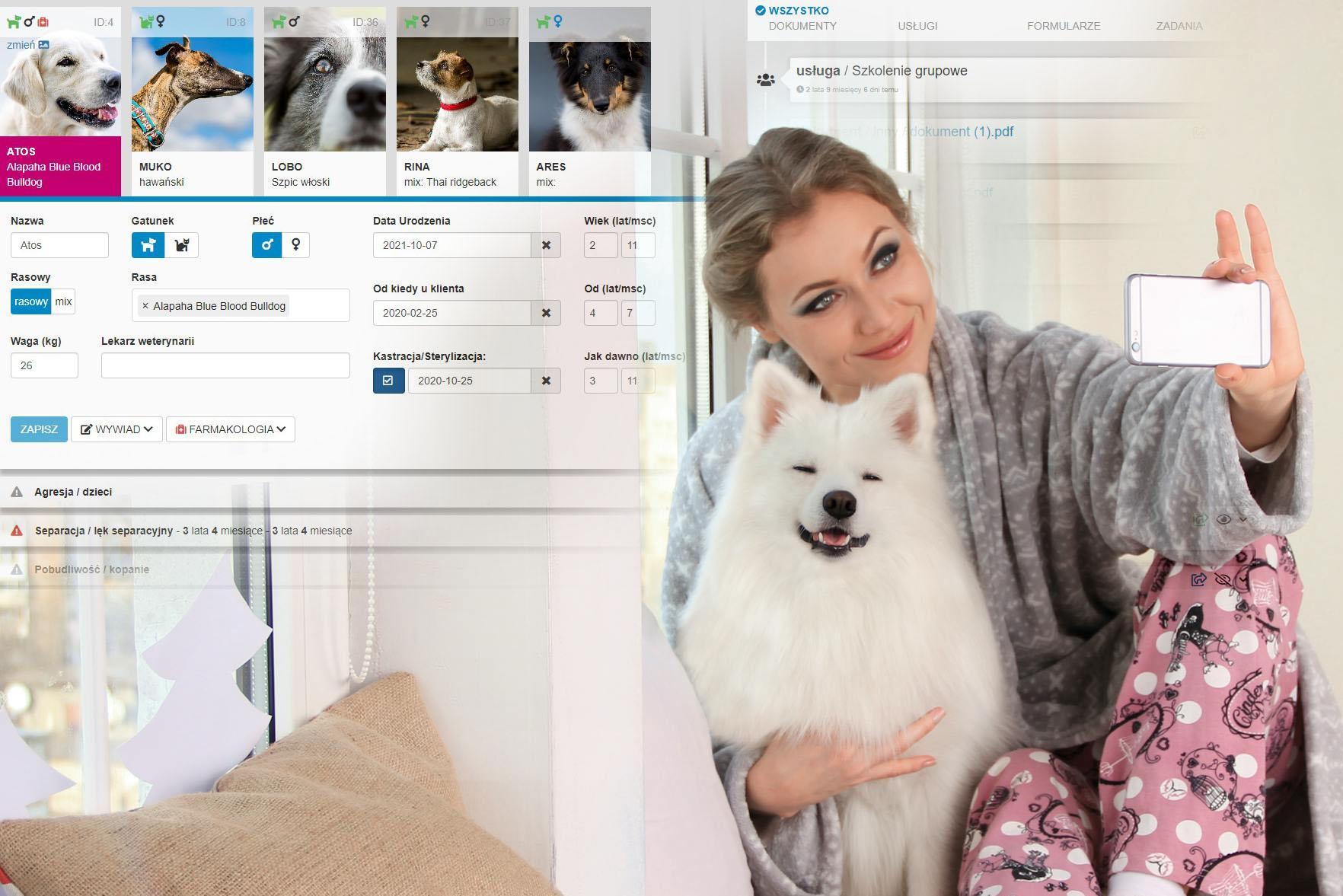Obsługa newslettera w ForPet
W tym artykule dowiesz się jak obsłużyć moduł newslettera w Forpet.
Subskrypcja
Zapisy
Aby móc rozpocząć wysyłkę wiadomości do Twoich subskrybentów musisz w pierwszej kolejności zebrać ich do bazy. W tym celu w Twoim linku klienckim pojawi się dodatkowy przycisk “Zapisz się do newslettera”. Każdy może się zapisać podając swój adres email. Jeśli Twoi obecni klienci w bazie ForPet wejdą na ich unikalny link także będą mogli to zrobić, ale nie będą musieli podawać żadnych danych - bo te są już w Twojej bazie. Po zapisaniu się do Twojej listy każdy otrzyma wiadomość email z informacją i linkiem za pomocą którego będą mogli samodzielnie zrezygnować i wypisać się.
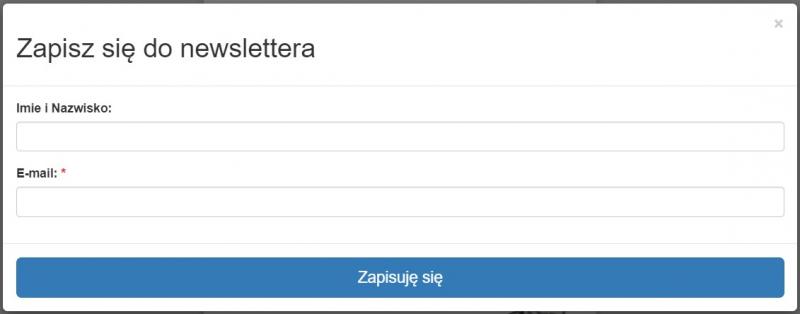
Zarządzanie subskrybentami
W lewym menu jest zakładka “Subskrybenci”, w której możesz zobaczyć pełną listę zapisanych osób, a na życzenie możesz te osoby także usuwać.
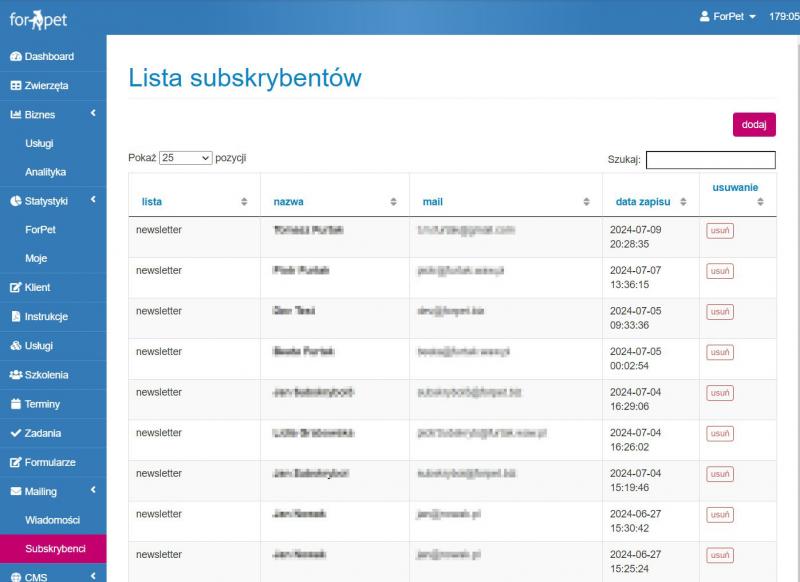
Jeśli masz już swoją bazę adresów to możesz grupowo dodać je do listy subskrybentów klikając przycisk “dodaj”. Wystarczy, że wkleisz listę adresów wg podanego schematu w oknie dialogowym a ForPet automatycznie ją przeanalizuje i doda adresy do listy. W tej operacji nikt nie dostanie powiadomienia, bo zakładamy, że wprowadzone przez Ciebie kontakty należą do osób, które już wcześniej wyraziły chęć subskrypcji Twojej działalności. Nie musisz się tez martwić o dublowanie adresów email - ForPet nie włączy tego samego adresu do listy dwukrotnie i przypilnuje aby nikt nie dostał żadnego maila dwukrotnie.
Projektowanie wiadomości
W zakładce “Wiadomości” jest narzędzie do zarządzania listą wysyłanych maili do Twoich odbiorców. Po kliknięciu “dodaj nową wiadomość” wchodzi się do edytora, który składa się z dwóch części: Projekt i Odbiorcy.
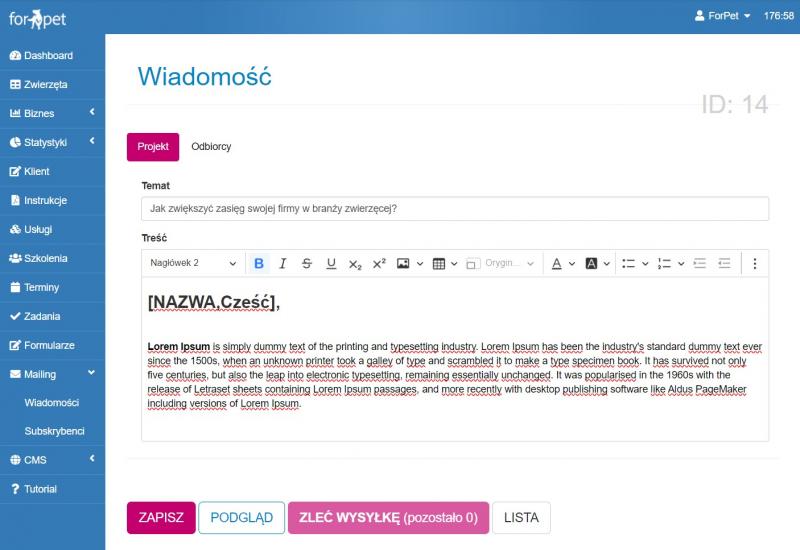
Projekt to sekcja w której jest edytor treści wiadomości. Jest on dość rozbudowany i możesz użyć wielu opcji edycji tekstu, tabel, obrazów, linków itp. w pasku narzędzi. Pamiętaj, że każdą zmianę treści musisz zapisać klikając na przycisk ZAPISZ na dole tej sekcji. W każdej chwili możesz zobaczyć podgląd projektowanej wiadomości klikając na dole przycisk PODGLĄD.
Odbiorcy to sekcja, w której zarządzasz listą odbiorców zaprojektowanej wiadomości. Możesz wypełnić listę odbiorców na trzy sposoby:
- importując z listy wszystkich Twoich klientów,
- importując z Twojej listy Subskrybentów (tutaj mogą być Twoi klienci ale też inne osoby)
- ręcznie wprowadzając lub wklejając kontakty mailowe.
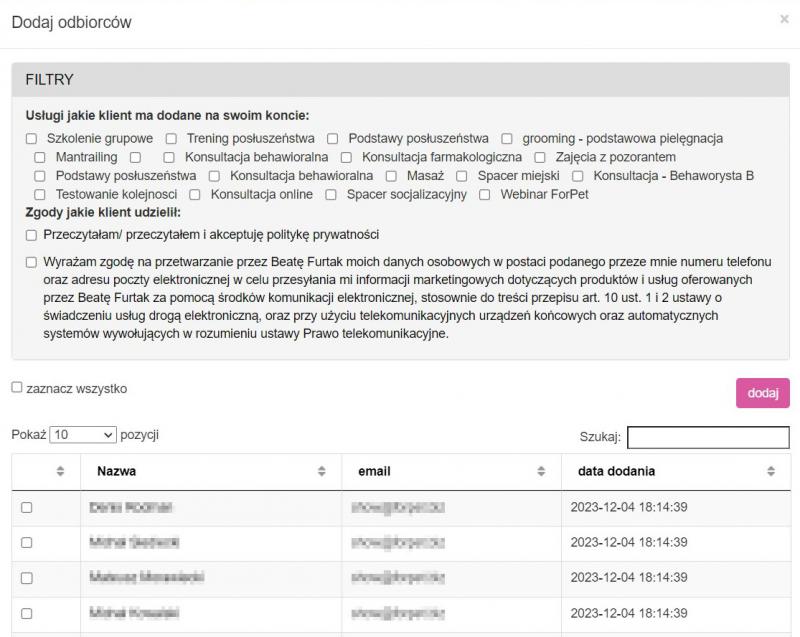
Import z listy klientów
Wybierając to źródło pojawia się okno dialogowe z listą wszystkich Twoich klientów. Możesz w łatwy sposób wyfiltrować ich wg specjalnie przygotowanych filtrów wg: zgody jaką udzielili, usługi z jakiej korzystali czy języka jakim się posługują (o ile na Twoim koncie jest włączone więcej niż jeden język). Klientów możesz dodać grupowo zaznacając wszystkich lub też wyszukać indywidualnie pojedyncze nazwiska.
Import z listy subskrybentów
Drugim źródłem jest dodanie kontaktów z Twojej listy subskrybentów. Tutaj też możesz dodać pojedyncze kontakty lub grupowo. W tym miejscu ForPet także zadba o to aby dodany do odbiorców adres z listy klientów nie zdublował się z adresem z listy subskrybentów.
Dodawanie adresów ręczne
Analogicznie jak w liście subskrybentów do każdej wiadomości możesz dodawać adresy email wklejone w postaci tekstowej listy.
Wysyłanie wiadomości
Jeśli Twój projekt jest skończony i lista odbiorców uzupełniona możesz uruchomić wysyłanie. W tym celu kliknij przycisk ZLEĆ WYSYŁKĘ. Po jej uruchomieniu rozpocznie się proces wysyłania maili do każdego odbiorcy. Maile nie są wysyłanie jednocześnie do całej listy odbiorców, aby uniknąć oznaczenia naszej skrzynki nadawczej jako spam. W zakładce odbiorcy w każdej chwili możesz sprawdzić status wysyłania, datę wysłania oraz datę otworzenia wiadomości przez odbiorcę.
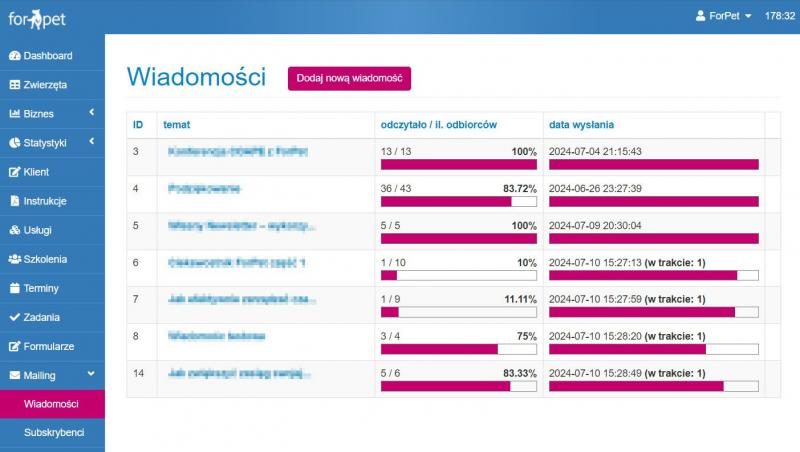
Jeśli wrócisz do listy wszystkich Twoich wiadomości to znajdziesz tam tabelę z informacją o ilości już wysłanych maili oraz ilości otworzonych przez Twoich odbiorców. Możesz w ten sposób monitorować dostarczalność i otwieralność Twojej kampanii mailingowej.
Dobre porady
Personalizacja
Jeśli Twoi odbiorcy (na pewno Ci z listy klientów) mają na liście Imię i Nazwisko to możesz użyć specjalnej sekwencji w treści wiadomości. Wpisując np. [NAZWA, Cześć] do treści w tym miejscu podłożone zostanie imię i nazwisko danego odbiorcy lub słowo “Cześć” w przypadku braku takiej informacji. Możesz w ten sposób lepiej trafić ze swoim przekazem do czytającego.
Powtarzalność
Jeśli często wysyłasz taką samą wiadomość do nowych klientów to nie musisz za każdym razem jej tworzyć na nowo. Wystarczy, że do odbiorców danej wiadomości dodasz kolejne kontakty z dowolnego źródła i zlecisz ponownie wysyłkę. ForPet nie wyśle tej samej wiadomości drugi raz do tego samego kontaktu tylko do nowo dodanych osób, które jeszcze jej nie dostały.